Windows11/10でSETUP.EXEを使用してアップグレード前の検証チェックを実行する方法
Windows 11/10へのアップグレード、Windows 11/10インストールの次のバージョンへのアップグレード、または機能の更新のインストールに進む前に、アップグレード前の検証チェックを実行して、コンピューターに発生している可能性のある問題を特定することをお勧めします。
Windows11/10でアップグレード前の検証チェックを実行する
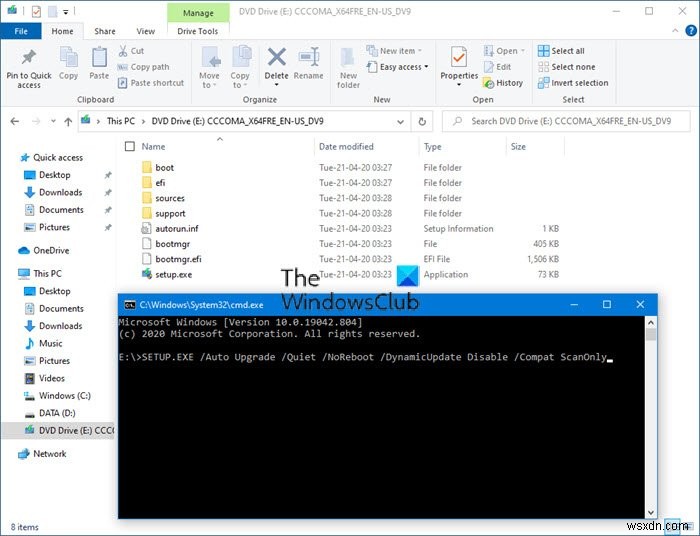
組み込みのコマンドラインツールSETUP.EXE 互換性の問題のみを確認でき、実際にはアップグレードを実行できません。
チェックを実行するには、マウントされたWindows11/10ISOのドライブ文字から次のコマンドを実行する必要があります。
SETUP.EXE /Auto Upgrade /Quiet /NoReboot /DynamicUpdate Disable /Compat ScanOnly
これにより、システムはWindows Updateから最新の互換性情報をダウンロードし、チェックを実行します。
スキャンが完了すると、次のいずれかのメッセージが表示される場合があります。
- 問題は見つかりませんでした:0xC1900210
- 互換性の問題が見つかりました(ハードブロック):0xC1900208
- 移行の選択(自動アップグレード)が利用できない(おそらく間違ったSKUまたはアーキテクチャ)・0xC1900204
- Windows 10のシステム要件を満たしていません:0xC1900200
- 空きディスク容量が不足しています:0xC190020E
次に、SETUP.EXEによって生成されたC:\ $ WINDOWS。〜BT \ Sources \ PantherフォルダのSETUPACT.LOGまたはSETUPERR.LOGを確認して、検出されたエラーを確認できます。
これらのエラーを解決するには、Windows UpgradeModernSetupのエラーと解決に関する投稿を確認してください。
興味があるかもしれない他の読み物:
- Windowsアップグレードエラーのトラブルシューティング
- WindowsUpgradeのエラーコードと解決策
- IT管理者がWindowsアップグレードエラーをトラブルシューティングする方法。
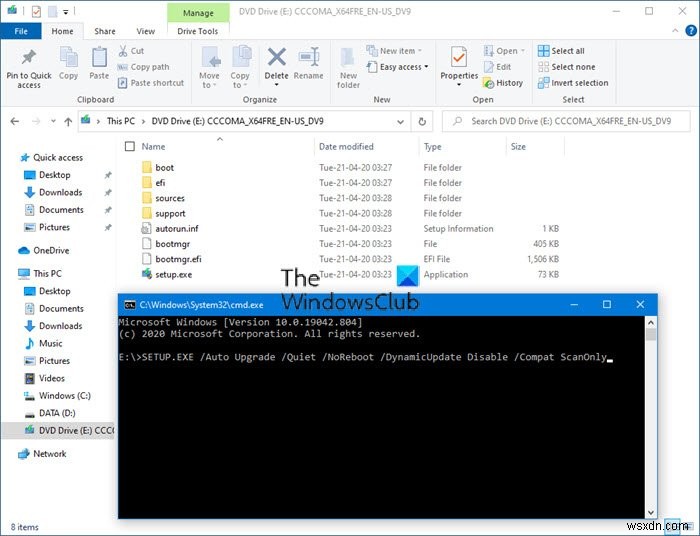
-
Miracast for Windows 11/10:セットアップとサポートの確認方法
PC画面を別のテレビやプロジェクターにワイヤレスでミラーリングしたいですか?そうですね、Miracastテクノロジーを使用して簡単に行うことができます 。簡単、迅速、そして安全です。このチュートリアルでは、Windows11/10でMiracastをセットアップして使用する方法について説明します。 Miracast for Windows 11/10:セットアップとサポートの確認方法 この投稿では、Miracastの概念、アプリとドライバーのセットアップ、インストール、およびそれを投影する方法を明確に理解するために、次のセクションを実行します。最後に、Miracastが期待どおりに機能しな
-
Windows11/10で壁紙としてスクリーンセーバーを実行する方法
この投稿では、Windows 11/10/8/7/Vistaでスクリーンセーバーを壁紙として実行する方法を説明します。バックグラウンドで実行されているスクリーンセーバーを操作できるようになります。実際、これはWinVistaClubからの2008年の古い投稿であり、WindowsClubで更新および移動しています。このヒントは実用的な価値がある場合とない場合がありますが、確実に実行でき、Windows11でも機能しました。 Windows Vista Ultimateでは、DreamSceneを使用してビデオをバックグラウンドスクリーンセーバーに変えることができます。 DreamSceneは
